//1
나는 지금 윈도우가 깔려있는 노트북에서 작업중이지만
Windows Subsystem for Linux을 이용해서
우분투에 git을 깔고 사용하도록 하겠다.
따라서 모든 것은 우분투 기준이다.
WSL은 윈도우를 사용하는 사람이라면
정말 한번쯤은 다뤄봐야하는 필수요소가 아닌가 한다.
WSL을 자세하게 다루지는 않겠지만
꼭 검색해서 설치한 후 리눅스로 이 작업을 진행하길 바란다.
이 방법을 권장하는 이유는
WSL에서 임의의 디렉토리로 접근하는 것이 가능하기 때문에
git 사용에 문제가 없으며
또 윈도우 버전의 git을 사용하면 생기는
환경변수 설정 따위의 것들에 시간을 뺏기지 않기 때문이다.
현재는 WSL2까지 나와있고 검색하면 마소 공홈에서
자세하게 설명을 해준다.
git bash를 받아도 어차피 bash다.
//2 - 설치
터미널에
$ sudo apt-get install git
이라고 치면 잘 설치가 된다.
$ git --version
버전 확인으로 정상작동하는지 확인하는 습관을 들이자.
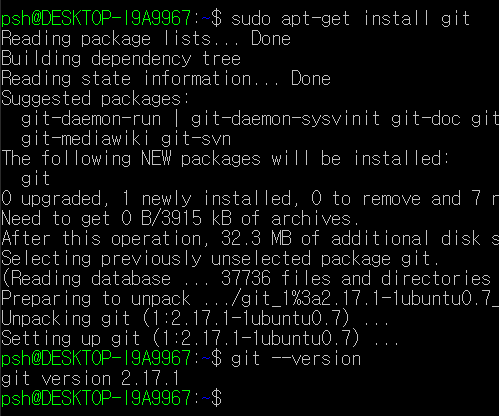
//3 - configuration
git은 코드를 공유하고 협업하는 툴이다.
따라서 내가 누구인지 어디로 연락하면되는지
등등을 나타내주는 환경설정을 우선적으로 해야한다.
일종의 회원가입 같은 절차다.
하지만 같은 저장소를 사용하는 개발자들끼리만
구분이 가능하면 되기 때문에 깃헙에 가입하는 것과는 다르다.
애석하게도 git을 터미널에서 쓸때는
띄어쓰기를 구분자로하여 많은 명령어를 같은 라인에 적을 수 없다.
따라서 우리는 이번에도 또 베쉬스크립트를 이용하도록 하겠다.
$ vim set_git_config.sh
를 입력해서 새로운 sh 파일을 하나 만들자.
특정한 디렉토리(저장소와 연결된)에 대해서만
적용되는 config도 만들 수 있으나
이번에는 모든 저장소에 적용되는
global user config를 설정해보자.
명령어는
$ git config --global user. ....
이런식의 명령어들을 입력하면 된다.
vim에서 키보드 i를 누르고 입력모드로 들어간다.

여기서 esc를 눌러주고 키보드의 y를 두번 누른 후 p를 눌러주면
한 줄이 복사되고 계속 붙여넣기가 가능하다.
코딩할때는 비슷한 명령어들을 조금씩 바꿔가면서
여러번 입력하는 경우가 많은데 이렇게 하면
시간을 엄청나게 단축시킬 수 있고 오타도 줄어든다.
아무튼 이걸 2줄 적어서 (신나서 너무 많이 했다면 dd 를 누른다)
끝부분만 수정해주자.
수정할때는 다시 i를 눌러서 입력모드.
$ git config --global user.name "USER_NAME"
$ git config --global user.email "USER_EMAIL"

빨간색이라 잘 안보일텐데 따옴표를 그대로 쓰고
안에 내용을 바꿔주면 된다.
esc하고 :wq 후 엔터치면 저장 후 종료가 된다.
$ bash set_git_config.sh
를 통해서 실행시켜줄 수 있다.
아무 일도 일어나지 않는 것 같지만
오류가 뜨지 않으면 성공한 것이다.
$ ls -a
를 이용해서 .gitconfig 가 생겼는지 확인하고
$ cat .gitconfig
으로 출력해보면

이렇게 잘 작성이 되어 있다.
아직 user config 밖에 없는 이유는
저장소repository를 연결하지 않았기 때문이다.
이것으로 초반부 작업이 완료되었다.
'코딩 아카이브 > git 공부' 카테고리의 다른 글
| [ Git 공부 ] #5 로컬 리포지토리와 github 연결하기 (0) | 2021.03.31 |
|---|---|
| [ Git 공부 ] #4 전체 개념 완벽정리 Stage, Commit (0) | 2021.03.30 |
| [ Git 공부 ] #3 Git repository 만들고 상태 확인하기 (0) | 2021.03.30 |
| [ Git 공부 ] #1 Git 용어정리 (0) | 2021.03.30 |




댓글